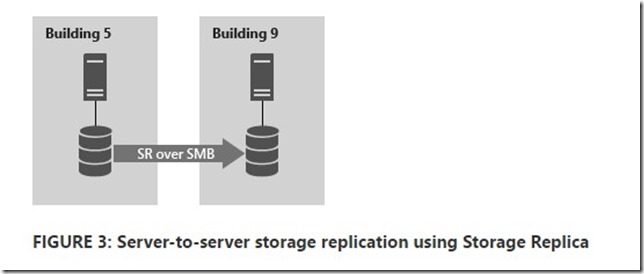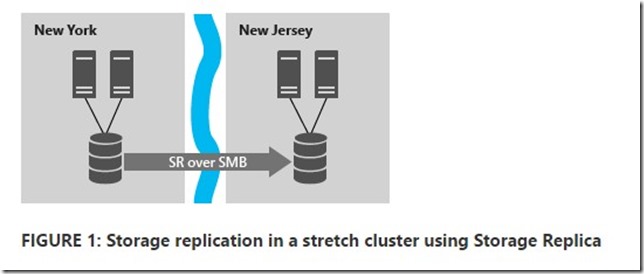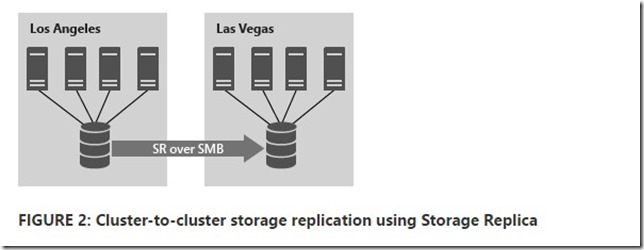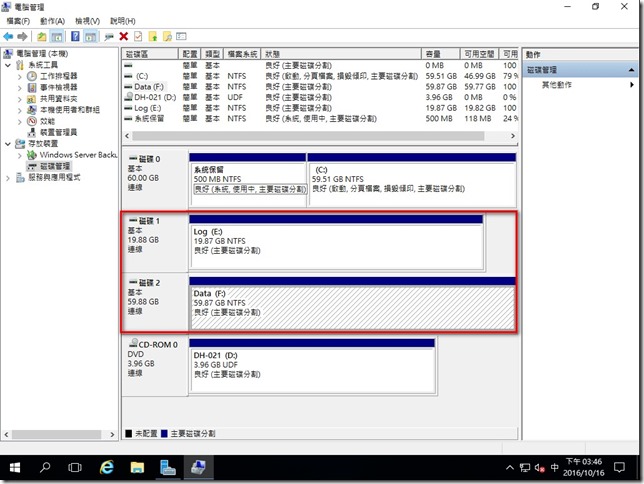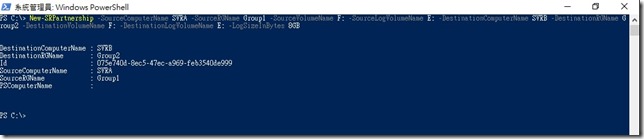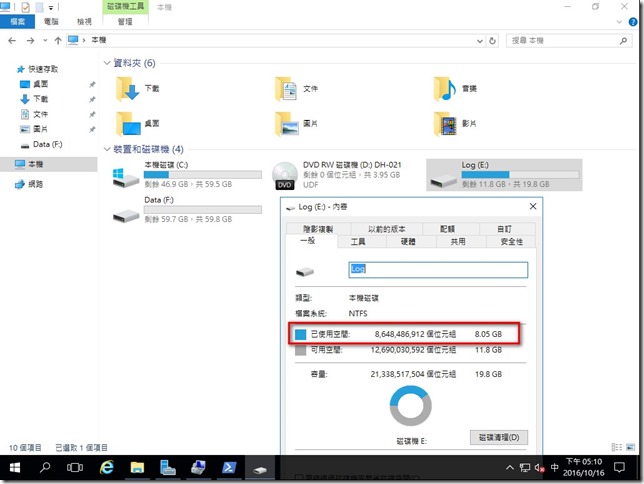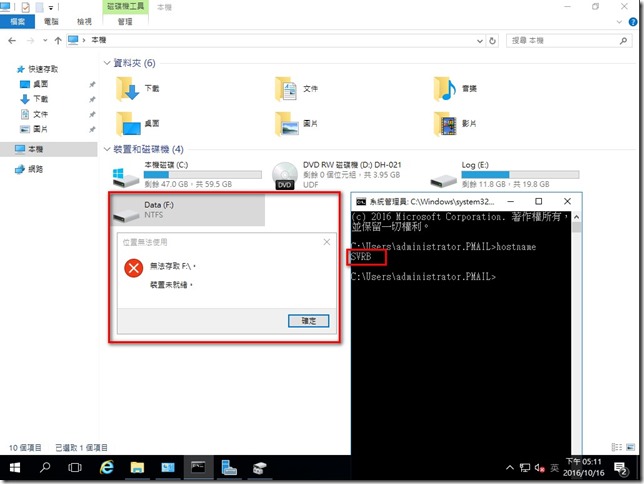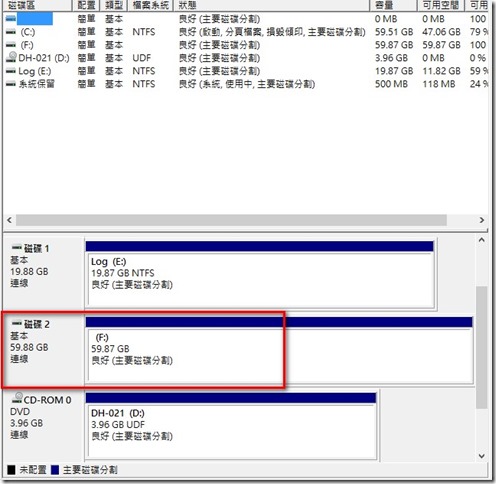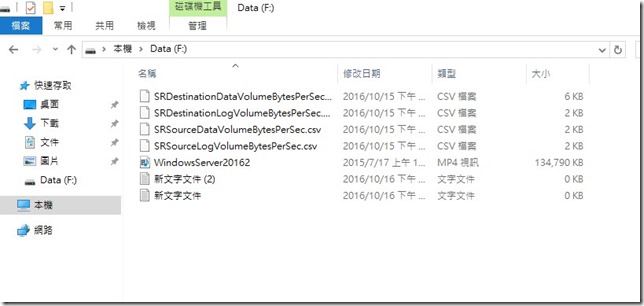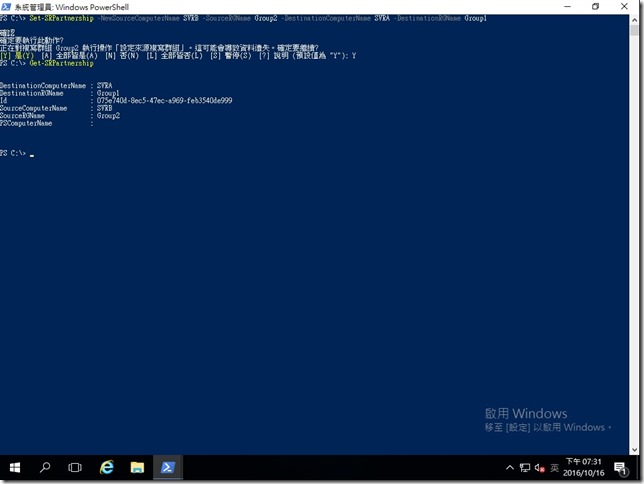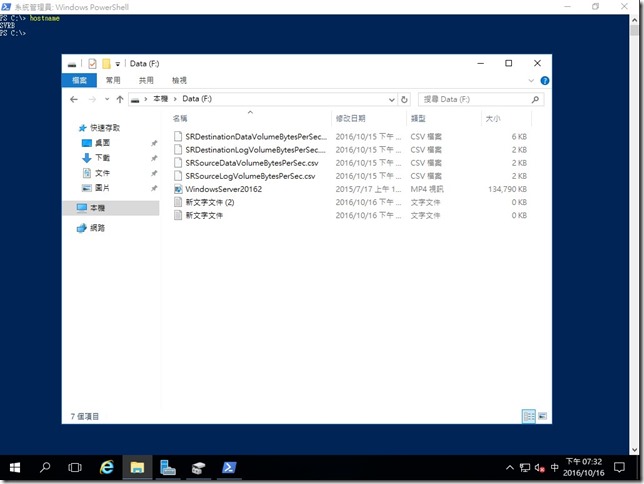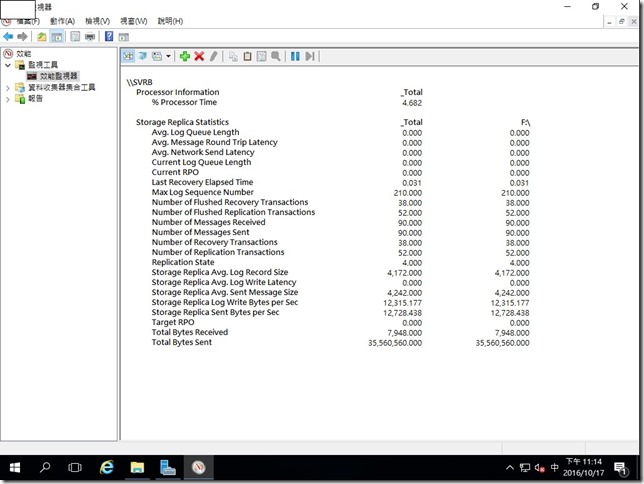Windows Server 2016 日前已經正式推出~~所以從頭再來看一下Storage Replica 功能,並做LAB。
Storage Repli0ca 是屬於Black Level ,而另一項微軟技術DFS則是file Level。
Storage Replica 支援同步級分同步複寫是以SMB3來進行資料傳送。
兩部獨立伺服器 =>同步或非同步複寫
Stretch Cluster => 同步複寫
叢集對叢集複寫 => 同步或非同步複寫
有三種情境如下圖是(圖片來源 TechNet )
先決條件:
兩台主機加入Domain ,OS 必須要是Windows Server 2016 DataCenter版本
兩台主機安裝[儲存體副本]功能
磁碟的部分:
支援採用的儲存資源種類有SAS JBODs、Fibre Channel SAN、iSCSI Target、DAS類型磁碟。
兩台主機除了要複寫資料的磁碟外還需要一個Log磁碟,所以兩台主機新增了兩個磁碟,磁碟格式須為GPT。
E: 20G (Log)
F: 60G (Data)
建議Log磁碟選用SSD類型。
Windows Firewall 部分:
在防火牆規則的部分,在來源端及目的端的節點主機當中,都需要允許ICMP、SMB(Port 445、5445)、WS-MAN(Port 5985)流量可以進行雙向通訊。
實作:
在上述先決條件及相關基本磁碟都搞定後,接下來就要開始來設定,在windows server 2016 正式上市後,Server to Server Storage Replica 仍舊需要使用PowerShell來進行設定
使用指令 : New-SRPartneship (新增複寫伙伴)
在此實作部分 來源主機為SVRA 目的主機為SVRB
New-SRPartnership -SourceComputerName SVRA -SourceRGName Group1 -SourceVolumeName F: -SourceLogVolumeName E: -DestinationComputerName SVRB -DestinationRGName Group2 -DestinationVolumeName F: -DestinationLogVolumeName E: -LogSizeInBytes 8GB
參數說明
-SourceComputerName 設定來源主機
-SourceRGName SR01 設定來源群組
-SourceVolumeName F: 設定來源複寫的磁碟代號
-SourceLogVolumeName E: 設定來源Log存放磁碟代號
-DestinationComputerName 設定目的主機
-DestinationRGName SR02 設定目的群組
-DestinationVolumeName F: 設定目的複寫的磁碟代號
-DestinationLogVolumeName E: 設定目的Log存放磁碟代號
-ReplicationMode Asynchronous or Synchronous #設定非同步複寫 (預設同步複寫)
-Seeded True false or True # 資料衝突的處理方式,預設是flase會覆蓋掉目的端的資料以來源端為主,True 為合併
-LogSizeInBytes 8GB 設定Log磁區大小
當設定複寫夥伴完成後,可以看到原來指定的Log磁碟已使用8G的空間(兩台主機都相同)
而在複寫夥伴SVRB 的磁碟會無法存取
比較有趣的是在之前TP3和TP5時期設定好複寫夥伴後,磁碟會由NTFS轉變為RAW並且取消磁碟代號,但在正式上市後我看是沒有和TP3 TP5一樣,不過確定是無法存取就是。
強迫複寫指令 Sync-SRGroup
用法說明:
在來源主機執行以下指令表示前面步驟設定group1 強迫做一次複寫到目的主機
Sync-SRGroup –Name Group1–Force
反向複寫:
主要做這個測試是為目前已經成功設定好複寫但是正常狀態下目的端複寫的磁碟是無法讀取,且目前來沒有其他方式看一下目前目的端磁區資料是否和來源端相同,所以可以使用此指令來做驗證:
目前磁碟有以下檔案
執行以下指令: 設定新的來源主機為SVRB 來源群組Group2 目的主機SVRA 目的群組Group1
Set-SRPartnership -NewSourceComputerName SVRB -SourceRGName Group2 -DestinationComputerName SVRA -DestinationRGName Group1
執行完畢後 SVRB主機F磁碟就可以存取且資料確實和SVRA相同
效能監視器
如果先監控Storage Replica 可以在效能監視器加入 Storage Replica Statistics
加入後可以看到相關資訊,如果一直有資料再修改或複寫 storage replica sent bytes 數值理論上會一直變動,若已經複寫完成應該會是0,所以如果一直在變動表示一直在同步資料。
其他指令:
Get-SRGroup : 檢查複寫狀態
Get-SRPartnership : 檢查複寫夥伴
參考連結
https://technet.microsoft.com/zh-tw/mt662357.aspx